Γιατί το εικονίδιο ήχου εξαφανίστηκε στην επιφάνεια εργασίας. Τι να κάνετε εάν το εικονίδιο έντασης είναι στο δίσκο
Το "Windows" δεν μπορεί πάντα να λειτουργεί τέλεια, κανένα πρόβλημα. Τα μικρά σφάλματα και οι δυσλειτουργίες εμφανίζονται συνεχώς. Κατά κανόνα, το σύστημα συνήθως διορθώνει τον εαυτό τους (αυτόματα). Αλλά όχι πάντα. Έτσι, για παράδειγμα, σε μια κατάσταση όπου το εικονίδιο όγκου εξαφανίστηκε στην περιοχή ειδοποιήσεων και η επανεκκίνηση του συστήματος δεν διόμορφα την κατάσταση, ο χρήστης πρέπει να λύσει το πρόβλημα ανεξάρτητα.
Πηγαίνοντας εικονίδιο έντασης από το Windows 7 Taskbar 7, 8, 10 Τι να κάνετε
Εάν δεν διαμορφώσετε την παράμετρο που αναγκάζετε την περιοχή ειδοποιήσεων να εμφανίζεται απολύτως όλα τα εικονίδια, τα περισσότερα από αυτά κυλιεύονται. Για να τα δείτε, πρέπει να κάνετε κλικ στο τρίγωνο, το οποίο βρίσκεται στα αριστερά του ρολογιού (ή ελαφρώς υψηλότερη, αν η γραμμή εργασιών είναι κατακόρυφη). Στο προχωρημένο πλαίσιο (κάτω) υπάρχει μια εντολή διαμόρφωσης για την οποία θέλετε να κάνετε κλικ στο ποντίκι.
Το applet του πίνακα ελέγχου θα ανοίξει, από το οποίο πρέπει να ακολουθήσετε το σύνδεσμο "Ενεργοποίηση ... εικονίδια συστήματος" (κάτω αριστερά). Υπάρχουν ρυθμίσεις για την εμφάνιση όλων των στοιχείων συστήματος της περιοχής ειδοποιήσεων: ώρες, τη διατροφή, κλπ.

Απέναντι από κάθε στοιχείο υπάρχει ένα κουμπί που του επιτρέπει να ενεργοποιηθεί ή να απενεργοποιηθεί. Για το "όγκο" πρέπει να ρυθμίσετε την τιμή "on" και να αποθηκεύσετε τις αλλαγές κάνοντας κλικ στο OK. Ο έλεγχος έντασης πρέπει να εμφανίζεται στη θέση του.

Εάν μπήκε στην κατηγορία εκείνων που κρυμμένων σταΔέρτα και πρέπει πάντα να το βλέπετε, είναι απαραίτητο να βρείτε αυτό το στοιχείο ανάμεσα σε όλα τα εικονίδια ειδοποίησης και να αλλάξετε τις παραμέτρους της οθόνης.
Επιλέξτε την πρώτη τιμή από την αναπτυσσόμενη λίστα, τη διαμόρφωση της απεικόνισης των εικονιδίων και των ειδοποιήσεων. Εάν θαυμάστε το πλαίσιο ελέγχου που βρίσκεται στο κάτω μέρος του παραθύρου (αριστερά), δίπλα στη συμβολοσειρά "Πάντα εμφανίζεται ...", τότε απολύτως όλα τα εικονίδια των εφαρμογών που εκτοξεύονται (στοιχεία συστήματος) θα είναι πάντα ορατές στη γραμμή εργασιών.

Στο "Windows XP" - η αρχή είναι η ίδια, μόνο οι ρυθμίσεις γίνονται σε ένα μικρό παράθυρο διαλόγου, στο οποίο διαμορφώνονται οι παράμετροι για όλα τα στοιχεία: τόσο το σύστημα όσο και το συμβατικό. Για το "XP", πρέπει επίσης να ανοίξετε το applet του πίνακα ελέγχου "ήχοι ήχου". Εκεί είναι απαραίτητο να επισημάνετε το αντίστοιχο πλαίσιο ελέγχου που είναι υπεύθυνο για την εμφάνιση του ελεγκτή έντασης.
Λύση εικονιδίων απώλειας χρησιμοποίησης της πολιτικής ομάδας
Με την κονσόλα "Πολιτική ομάδας", αλλάζουν πολλές παράμετροι της διεπαφής "Windows". Έλεγχος όγκου - Δεν υπάρχει εξαίρεση.
Εκτελέστε την κονσόλα χρησιμοποιώντας την εντολή "Εκτέλεση" (Win + R κλειδιά). Στη συνέχεια, πρέπει να εισάγετε το όνομα του αρχείου gpedit.msc και κάντε κλικ στο "OK".

Στην κονσόλα, κάνοντας κλικ σε ένα τρίγωνο δίπλα στη "Διαμόρφωση χρήστη", επεκτείνετε την ενότητα "Διοικητικές προτύπων". Σε πρότυπα, κάντε κλικ στο στοιχείο "Έναρξη" μενού ... "και πηγαίνετε στο Δικαίωμα παράθυρο.

Επισημάνετε μια παράμετρο που είναι υπεύθυνη για την απόκρυψη του εικονιδίου ελέγχου έντασης ήχου και πατήστε "Enter". Στο παράθυρο διαλόγου που ανοίγει, αποσυνδέστε αυτήν την παράμετρο.

Έχασε το εικονίδιο έντασης ήχου
Εάν οι παραπάνω λειτουργίες δεν βοήθησαν, δεν απελπισία. Υπάρχει μια άλλη ευκαιρία να ανοίξετε τον ελεγκτή ήχου. Μπορεί να ξεκινήσει απευθείας, χρησιμοποιώντας την ετικέτα εφαρμογής.
Επιλέξτε την εντολή "Δημιουργία → ετικέτας" στο μενού περιβάλλοντος της επιφάνειας εργασίας.

Και να εισαγάγετε την ακόλουθη διαδρομή στο πεδίο: C: \\ Windows \\ System32 \\ sndvol.exe.

Κάνοντας κλικ στο "OK" σε αυτό και το επόμενο παράθυρο διαλόγου, θα λάβετε μια συντόμευση στην επιφάνεια εργασίας σας, με την οποία θα ανοίξετε τον ελεγκτή ήχου.

Για ευκολία, μπορείτε να διορθώσετε αυτό το στοιχείο στη γραμμή εργασιών επιλέγοντας την κατάλληλη εντολή στο μενού συντόμευσης.
Ελπίζω ότι οι συμβουλές μου θα είναι χρήσιμες για εσάς. Αλλά αν ο ελεγκτής ήχου δεν ξεκινά ακόμη και από τον αγωγό, σημαίνει ότι το ίδιο το αρχείο εφαρμογής είναι κατεστραμμένο. Για να το επαναφέρετε, θα πρέπει να επαναφέρετε ολόκληρο το σύστημα.
Η αιτία της δυσλειτουργίας μπορεί να τραυματιστεί μόνο σε δύο θέσεις: στο υλικό του υπολογιστή σας, ή στο λογισμικό. Με άλλα λόγια, η έλλειψη ήχου είναι συνέπεια μιας δυσλειτουργίας στο πολύ "Σίδερο"PC, ή αυτό σχετίζεται με τη ρύθμιση του λειτουργικού συστήματος, εσφαλμένη λειτουργία ορισμένων προγραμμάτων. Θα πρέπει να γίνει κατανοητό ότι η εμφάνιση μιας τέτοιας κατανομής δεν εξαρτάται από το λειτουργικό σύστημα, την καινοτομία του. Αυτό συμβαίνει σε παλαιότερες εκδόσεις, όπως τα Windows XP και τα περισσότερα Τελευταία παράθυρα 8. Αυτό μπορεί να συμβεί στο Linux και σε άλλα είδη του λειτουργικού συστήματος. Ακόμα και αν ο εξοπλισμός σας είναι η νεώτερη και σύγχρονη, πιο ακριβή κάρτα ήχου, τα περισσότερα Ποιότητα ομιλητές Και ούτως ή άλλως, μπορείτε να αντιμετωπίσετε ένα παρόμοιο πρόβλημα.
Πώς να ανακτήσετε τον ήχο στον υπολογιστή σας;
Από την αρχή, πρέπει να μάθουμε το λόγο για το πρόβλημα. Προσδιορίστε την αιτία της απουσίας ήχου, θα το κάνουμε διαφορετικοί τρόποι, Ας ξεκινήσουμε με το απλούστερο και στοιχειώδες.
Για αυτό, θα ακολουθήσουμε, βήμα προς βήμα, σύμφωνα με τις ακόλουθες οδηγίες:
Εάν κανένα από τα παραπάνω στοιχεία δεν σας βοηθήσει, τότε πρέπει να χρησιμοποιήσετε την τελευταία επιλογή - καλέστε τον πλοίαρχο του οδηγού ή το PC στο εργαστήριο.
Εάν ο ήχος δεν αναπαράγεται, ή έγινε κακός.
Σε τέτοιες περιπτώσεις, πρώτα απ 'όλα, είναι απαραίτητο να θυμόμαστε ποιες ενέργειες πραγματοποιήθηκαν στον υπολογιστή για τελευταία φορά όταν ο ήχος ήταν φυσιολογικός. Ίσως να ορίσετε κάτι νέο. Σε αυτή την περίπτωση, το πρόβλημα μπορεί να είναι αρκετά εύκολο να αποφασιστεί η κατάργηση του προγράμματος που εγκαταστήσατε. Σε άλλες περιπτώσεις, το πρόβλημα μπορεί να συσχετιστεί λόγω της τυχαίας απομάκρυνσης κάποιου σημαντικού συστατικού στο λειτουργικό σύστημα. Επομένως, θα πρέπει να σχετίζεται προσεκτικά με όλα τα προγράμματα που διαγράφουν. Εκτελέστε όλες τις συστάσεις για την εξάλειψη των προβλημάτων που περιγράφηκαν παραπάνω, πιθανότατα κάτι και θα βοηθήσει. Πάντα, σε όσα δεν είναι κατανοητές καταστάσεις, μπορείτε να χρησιμοποιήσετε την ενότητα πιστοποιητικού, η οποία βρίσκεται στο μενού Αρχή. Όταν ο ήχος ακούγεται ή με κάποιο τρόπο ακούγεται πιο παραμορφωμένο, ελέγξτε τη ρύθμιση ήχου. Ίσως χάθηκε, ή έχετε προσθέσει κατά λάθος κάποιο είδος ηχητικού αποτελέσματος, το οποίο τώρα παίζει μαζί με τον ήχο.
Όταν ο ήχος ακούγεται ή με κάποιο τρόπο ακούγεται πιο παραμορφωμένο, ελέγξτε τη ρύθμιση ήχου. Ίσως χάθηκε, ή έχετε προσθέσει κατά λάθος κάποιο είδος ηχητικού αποτελέσματος, το οποίο τώρα παίζει μαζί με τον ήχο.
Συμβαίνει ότι ο ήχος γενικά λειτουργεί κανονικά, αλλά σε κάποιο, συγκεκριμένο πρόγραμμα, αναπαράγεται (ή δεν αναπαράγεται) κακή. Αυτό μπορεί να λυθεί με τη μελέτη των ρυθμίσεων ήχου στο ίδιο το πρόγραμμα ή σε ακραίες περιπτώσεις, επανεγκαταστήστε το, θα πρέπει να βοηθήσει.
Αναζήτηση και αντιμετώπιση προβλημάτων ήχου στα Windows 7 και τα Windows XP
Σε αυτό το πρόσθετο, θα εξεταστεί τα βήματα τι πρέπει να κάνετε όταν ακούγεται ήχος στον υπολογιστή στα λειτουργικά συστήματα Windows XP και Windows7. Και γι 'αυτό ας ξεκινήσουμε για:
Βρείτε στη δεξιά γωνία στο κάτω μέρος της οθόνης η θέση του ρολογιού που εμφανίζεται με τη μορφή δυναμικής.
Εάν λείπει αυτό το εικονίδιο, όπως στα Windows XP, ελέγξτε τις ρυθμίσεις μέσω του πίνακα ελέγχου που βρίσκεται στην ενότητα "Ήχοι και συσκευή ήχου" (οδηγίες για τα Windows XP, παράγραφος 4).
Κάνοντας κλικ στο αριστερό πλήκτρο του ποντικιού σε αυτό το εικονίδιο, θα πρέπει να βεβαιωθείτε ότι ο ήχος είναι ενεργοποιημένος και ο έλεγχος έντασης ήχου δεν βρίσκεται στο κάτω μέρος.
Θα ανοίξει ένα παράθυρο στο οποίο είναι απαραίτητο να σημειωθεί αν οι ρυθμιστικές αρχές περιλαμβάνονται:
- Τόμος Β. Παράθυρα μίκτη7, Vista;

- Όγκος στο αναμικτήρα Windows XP.
 Εάν δεν μπορείτε να αλλάξετε τις ρυθμίσεις λόγω της απενεργοποίησης των παραμέτρων (επισημαίνονται σε ένα ανοιχτό γκρι), ο βαθμός της συσκευής ήχου ελέγχεται στον διαχειριστή εργασιών (παράγραφος 3). Εάν υπάρχουν προβλήματα, θα χρειαστεί να εγκατασταθεί η επανεγκατάσταση του Audioieraser (παράγραφος 6).
Εάν δεν μπορείτε να αλλάξετε τις ρυθμίσεις λόγω της απενεργοποίησης των παραμέτρων (επισημαίνονται σε ένα ανοιχτό γκρι), ο βαθμός της συσκευής ήχου ελέγχεται στον διαχειριστή εργασιών (παράγραφος 3). Εάν υπάρχουν προβλήματα, θα χρειαστεί να εγκατασταθεί η επανεγκατάσταση του Audioieraser (παράγραφος 6).
Πριν ελέγχετε τις ρυθμίσεις και την κατάσταση μιας κάρτας ήχου, βεβαιωθείτε Σωστή ένταξη ή την τοποθέτηση ηχείων ή ακουστικών. Η κάρτα ήχου περιέχει μια έξοδο για την τοποθέτηση ήχου που σημειώνονται με πράσινο χρώμα.
 Κατά την εγκατάσταση σε έναν υπολογιστή πάνω από ένα ακουστικό πίνακα, πρέπει να εντοπίσετε το συνημμένο των ηχείων στον υποδοχή της κάρτας εργασίας (το οποίο χρησιμοποιείται από το σύστημα). Συνδέοντας στήλες σύνδεσης με Μπλοκ συστήματοςπρέπει να ταιριάζει σφιχτά.
Κατά την εγκατάσταση σε έναν υπολογιστή πάνω από ένα ακουστικό πίνακα, πρέπει να εντοπίσετε το συνημμένο των ηχείων στον υποδοχή της κάρτας εργασίας (το οποίο χρησιμοποιείται από το σύστημα). Συνδέοντας στήλες σύνδεσης με Μπλοκ συστήματοςπρέπει να ταιριάζει σφιχτά.
Ο βαθμός λειτουργίας των στηλών είναι ο καλύτερος τρόπος ελέγχου ενός άλλου υπολογιστή ή συνδέοντας μία από τις κατάλληλες συσκευές στον ήχο.
Για να πάτε στο "Manager Device", κάντε κλικ στο διαδοχικά:
Στα Windows7 ή Vista:
"Εκκίνηση", μετά την οποία το στοιχείο "Ρύθμιση", στη συνέχεια "Πίνακας Ελέγχου" και "Διαχείριση Συσκευών".
Στα Windows XP:
Κάντε δεξιό κλικ στην κλήση κατάλογος συμφραζόμενωνΚάνοντας κλικ στο εικονίδιο "Ο υπολογιστής μου" επιλέγοντας "Ιδιότητες" κάνοντας κλικ στην καρτέλα "Εξοπλισμός" και κάνοντας κλικ στο διαχειριστή συσκευών.
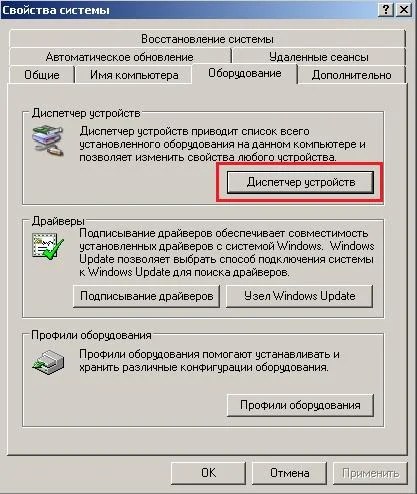 Η συσκευή ήχου σας θα πρέπει να εμφανίζεται στην ενότητα "Ήχος, βίντεο και συσκευές τυχερών παιχνιδιών".
Η συσκευή ήχου σας θα πρέπει να εμφανίζεται στην ενότητα "Ήχος, βίντεο και συσκευές τυχερών παιχνιδιών".
 Ελλείψει συσκευής ή τοποθεσίας θαυμαστικό Απέναντι από αυτό, η περίπτωση είναι σε κατεστραμμένο ή λείπει οδηγός. Ο οδηγός στην περίπτωση αυτή ενημερώνεται πλήρως ή επανεγκατασταθεί (παράγραφος 6).
Ελλείψει συσκευής ή τοποθεσίας θαυμαστικό Απέναντι από αυτό, η περίπτωση είναι σε κατεστραμμένο ή λείπει οδηγός. Ο οδηγός στην περίπτωση αυτή ενημερώνεται πλήρως ή επανεγκατασταθεί (παράγραφος 6).
Για να καλέσετε το παράθυρο στις ρυθμίσεις ήχου στα Windows7 και Vista, θα χρειαστεί να πατήσετε: "Έναρξη", στη συνέχεια "Setup", "Πίνακας Ελέγχου" και "Ήχος".
Μετά από αυτό, το παράθυρο διαλόγου θα αποκαλυφθεί στο οποίο θα είναι ορατό η λίστα όλων των συσκευών σας. Σε αυτή την περίπτωση, η προεπιλογή είναι μία συσκευή:
 Το γεγονός ότι ο ήχος λειτουργεί σωστά υποδεικνύει την κατάλληλη επιγραφή που ονομάζεται πράσινο tick όχι μακριά από το εικονίδιο της συσκευής.
Το γεγονός ότι ο ήχος λειτουργεί σωστά υποδεικνύει την κατάλληλη επιγραφή που ονομάζεται πράσινο tick όχι μακριά από το εικονίδιο της συσκευής.
Εάν παρατηρηθεί μια άλλη εικόνα σε αυτό το παράθυρο, χαρακτηρίζοντας προφανείς διακοπές στη συσκευή, θα πρέπει να επανεγκαταστήσετε τον οδηγό (παράγραφος 6).
Στα Windows XP:
 Στη συνέχεια, μεταβείτε στην καρτέλα "Τόμος" και βεβαιωθείτε ότι δεν υπάρχει σημάδι ελέγχου στο στοιχείο "Απενεργοποίηση ήχου". Ο όγκος του αναμικτήρα πρέπει αναγκαστικά να είναι υψηλότερος από το μηδέν.
Στη συνέχεια, μεταβείτε στην καρτέλα "Τόμος" και βεβαιωθείτε ότι δεν υπάρχει σημάδι ελέγχου στο στοιχείο "Απενεργοποίηση ήχου". Ο όγκος του αναμικτήρα πρέπει αναγκαστικά να είναι υψηλότερος από το μηδέν.
 Αν Αυτό το στάδιο Οι ρυθμίσεις αντιστοιχούν στον κανόνα, αλλά εξαφανίστηκαν στον υπολογιστή και ποτέ δεν επιστρέφουν, μεταβείτε στο επόμενο στοιχείο.
Αν Αυτό το στάδιο Οι ρυθμίσεις αντιστοιχούν στον κανόνα, αλλά εξαφανίστηκαν στον υπολογιστή και ποτέ δεν επιστρέφουν, μεταβείτε στο επόμενο στοιχείο.
Εάν είναι αδύνατο να μετακινήσετε τον ελεγκτή έντασης ήχου της έντασης: "Οι συσκευές ήχου λείπουν" αντί της συσκευής σας, χρησιμεύει ως σήμα που πρέπει να εγκαταστήσετε ξανά το πρόγραμμα οδήγησης ήχου ή σχετικά με τη δυσλειτουργία της κάρτας ήχου (παράγραφος 6).
Για να το κάνετε αυτό, ανοίξτε: "Ξεκινήστε", στη συνέχεια "Setup", μετά την οποία ο "Πίνακας Ελέγχου", κάντε κλικ στην επιλογή "Διαχείριση" και στο τέλος των "Υπηρεσιών". Αλλά μια ελαφρώς διαφορετική επιλογή είναι δυνατή.
"Εκκίνηση" - "Εκτέλεση", μετά την οποία εισάγετε την εντολή Υπηρεσίες.msc στη γραμμή κάνοντας κλικ για να ολοκληρώσετε το "OK". Ένα παράθυρο θα ανοίξει στο οποίο θα χρειαστεί να βρείτε μια υπηρεσία που ονομάζεται "Windows Audio".
 Σε περίπτωση εκκίνησης και λειτουργίας της υπηρεσίας στη λειτουργία "Auto", όπως καταδεικνύεται σαφώς στο σχήμα, θα πρέπει να κλείσετε το παράθυρο και να μεταβείτε στο επόμενο σημείο.
Σε περίπτωση εκκίνησης και λειτουργίας της υπηρεσίας στη λειτουργία "Auto", όπως καταδεικνύεται σαφώς στο σχήμα, θα πρέπει να κλείσετε το παράθυρο και να μεταβείτε στο επόμενο σημείο.
Όταν η υπηρεσία είναι απενεργοποιημένη, θα χρειαστεί. Επιλέγοντας το με Κάντε δεξί κλικ Ποντίκια, κάντε κλικ στην επιλογή "Ιδιότητες" στο αναπτυσσόμενο μενού.
 Στο παράθυρο Ιδιότητες, πρέπει να κάνετε τα εξής:
Στο παράθυρο Ιδιότητες, πρέπει να κάνετε τα εξής:
- Ορίστε τον τύπο της εκκίνησης "Auto".
- Κάντε κλικ στην επιλογή "Εκτέλεση" (στα Windows7 ή Vista) ή "Start" (για Windows XP).
- Κάντε κλικ στην επιλογή "Εφαρμογή" και στη συνέχεια "OK".
 Ελλείψει επιπτώσεων, μπορείτε να προχωρήσετε στις ακόλουθες ενέργειες.
Ελλείψει επιπτώσεων, μπορείτε να προχωρήσετε στις ακόλουθες ενέργειες.
Όταν εντοπίζονται προβλήματα στο διαχειριστή συσκευών ή σε ένα παράθυρο με τις ρυθμίσεις των ρυθμίσεων ήχου, υποδεικνύοντας την εσφαλμένη λειτουργία της συσκευής ήχου, μιλάμε για μια κατεστραμμένη ή εργασία λανθασμένα, οδηγό ήχου. Θα χρειαστεί να το ενημερώσετε ή να επανεγκαταστήσετε.
Μπορείτε να βρείτε το πρόγραμμα οδήγησης κάρτας ήχου στο δίσκο που παρέχεται στο κιτ, ή στο δίσκο με τους οδηγούς μητρικής πλακέτας με μια συσκευή ήχου ενσωματωμένη Αμοιβή συστήματος. Ο δίσκος κίνησης για τη μητρική πλακέτα παρέχεται με έναν υπολογιστή κατά τη στιγμή της αγοράς. Οι οδηγοί πρέπει να προσεγγιστούν από το λειτουργικό σας σύστημα (OS). Για παράδειγμα, εάν έχετε Windows 7, και οδηγείτε προγράμματα οδήγησης στα Windows XP, κάντε λήψη του κατασκευαστή της κάρτας (Motherboard) απαραίτητο πρόγραμμα οδήγησης.
Ας υποθέσουμε ένα κατάλληλο πακέτο για εγκατάσταση απαραίτητοι οδηγοί Εχεις. Στον διαχειριστή συσκευών ("Πίνακας Ελέγχου", το "Σύστημα", "Εξοπλισμός" και "Manager Device"), το πρόγραμμα οδήγησης ήχου αυτή τη στιγμή θα πρέπει να διαγραφεί. Ελλείψει των παραπάνω, πρέπει να βρείτε τον "ελεγκτή ήχου πολυμέσων", μετά την κατάργηση του κωδικοποιητή ήχου-βίντεο που είναι εγκατεστημένα στον υπολογιστή σας. Για να το κάνετε αυτό, θα χρειαστεί να καλέσετε "εγκατάσταση και διαγραφή προγραμμάτων" από τον πίνακα ελέγχου και, στη συνέχεια, κάντε κλικ στην επανεκκίνηση του συστήματος.
Επανεκκίνηση του υπολογιστή στα Windows 7, θα ανανεώσει αυτόματα το σύστημα, μέσω της τεχνολογίας ΣΥΝΔΕΣΤΕ και ΠΑΙΞΤΕ.. Για να εγκαταστήσετε χειροκίνητα, θα χρειαστεί να εισαγάγετε στη μονάδα δίσκου με το πρόγραμμα οδήγησης.
Ας προσπαθήσουμε να εξετάσουμε την εγκατάσταση των οδηγών, εστιάζοντας στα Windows XP. Διαφορές Β. Οι εκδόσεις των Windows Που περικλείονται μόνο σε μια μικρή διαφορά της εμφάνισης πλαισίων διαλόγου.
Άνοιγμα του παραθύρου διαχείρισης συσκευών, βρείτε την ενότητα, στον τίτλο του οποίου είναι "ήχος" ή "πολυμέσα". Για να ανοίξετε τις ιδιότητες της συσκευής, απλά κάντε κλικ σε αυτό 2 φορές. Αφού επιλέξετε την καρτέλα "πρόγραμμα οδήγησης", κάντε κλικ στο κουμπί "Ενημέρωση". Ένα μενού θα ανοίξει στο οποίο το σύστημα θα δώσει ένα αίτημα σε αυτόματη ή χειροκίνητη εγκατάσταση. Πατήστε το δεύτερο στοιχείο και, στη συνέχεια, το κουμπί "Επόμενο":
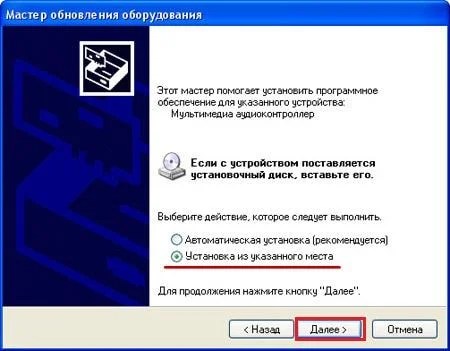 Μετά το άνοιγμα του παραθύρου, ορίστε το πλαίσιο ελέγχου "Ενεργοποιήστε την ακόλουθη θέση αναζήτησης". Το κουμπί Επισκόπηση θα σας βοηθήσει να καθορίσετε τη μονάδα οπτικού δίσκου με το δίσκο. Κάνοντας κλικ στο κουμπί "Επόμενο", βρείτε το πρόγραμμα οδήγησης που θέλετε και τα εγκαταστήσετε.
Μετά το άνοιγμα του παραθύρου, ορίστε το πλαίσιο ελέγχου "Ενεργοποιήστε την ακόλουθη θέση αναζήτησης". Το κουμπί Επισκόπηση θα σας βοηθήσει να καθορίσετε τη μονάδα οπτικού δίσκου με το δίσκο. Κάνοντας κλικ στο κουμπί "Επόμενο", βρείτε το πρόγραμμα οδήγησης που θέλετε και τα εγκαταστήσετε.
 Στο τέλος, θα λάβετε μια ειδοποίηση του συστήματος ότι η εγκατάσταση του προγράμματος οδήγησης έχει περάσει με επιτυχία και μπορείτε να χρησιμοποιήσετε τον εξοπλισμό. Ως αποτέλεσμα, θα έχετε τον ήχο που εμφανίστηκε. Σε ακραίες περιπτώσεις, θα συμβεί μετά την επανεκκίνηση.
Στο τέλος, θα λάβετε μια ειδοποίηση του συστήματος ότι η εγκατάσταση του προγράμματος οδήγησης έχει περάσει με επιτυχία και μπορείτε να χρησιμοποιήσετε τον εξοπλισμό. Ως αποτέλεσμα, θα έχετε τον ήχο που εμφανίστηκε. Σε ακραίες περιπτώσεις, θα συμβεί μετά την επανεκκίνηση.
7. Ελέγξτε αν οι ρυθμίσεις είναι σωστές στο BIOS
Επίσης, κανένας ήχος στα Windows ενδέχεται να οφείλεται στην οθόνη της ενσωματωμένης κάρτας ήχου στο Παράμετροι BIOS. Για τη λήψη του υπολογιστή, πατήστε το κουμπί DEL. Σε ξεχωριστά μοντέλα PC, αυτά είναι τα πλήκτρα F2, F10, F12. Στη λίστα συσκευών μητρικής πλακέτας, θα χρειαστεί να βρείτε μια κάρτα ήχου, μετά από το οποίο βεβαιωθείτε ότι ο διακόπτης πίσω από το αντίθετο έχει ρυθμιστεί στη θέση "Ενεργοποίηση".
 Ένας κοινός λόγος που ο ήχος ξαφνικά εξαφανίστηκε στον υπολογιστή είναι μια κατανομή μιας κάρτας ήχου. Ωστόσο, πριν αγοράσετε ένα νέο, θα πρέπει να βεβαιωθείτε ότι μετά την εφαρμογή των παραπάνω επιλογών, καμία ενέργεια δεν βοηθάει.
Ένας κοινός λόγος που ο ήχος ξαφνικά εξαφανίστηκε στον υπολογιστή είναι μια κατανομή μιας κάρτας ήχου. Ωστόσο, πριν αγοράσετε ένα νέο, θα πρέπει να βεβαιωθείτε ότι μετά την εφαρμογή των παραπάνω επιλογών, καμία ενέργεια δεν βοηθάει.
Το κύριο πράγμα είναι να θυμόμαστε - οποιοδήποτε πρόβλημα μπορεί να λυθεί και η λύση μπορεί να είναι πολύ ευκολότερη από ό, τι φαίνεται.
Οι περισσότεροι από αυτούς που χρησιμοποιούν Προσωπικός υπολογιστήςΕίναι εξοικειωμένο ότι οποιοσδήποτε ήχος προέρχεται συχνά από τους ομιλητές: μουσική, soundtracks και ούτω καθεξής. Αλλά συμβαίνει έτσι ώστε να εξαφανίζεται. Όπου ο ήχος εξαφανίστηκε και γιατί το εικονίδιο όγκου στο δίσκο; Ας προσπαθήσουμε να απαντήσουμε σε αυτές τις ερωτήσεις.
Χαμένο εικονίδιο: οδηγός ή αμοιβή
Η αιτία της απώλειας του ήχου και το εικονίδιο στο δίσκο μπορεί να είναι αποτυχία ή αποσύνδεση του ήχου
καρτέλλες. Και γιατί συνέβη αυτό - μια εντελώς διαφορετική ερώτηση. Σε μια τέτοια κατάσταση, το πρώτο πράγμα που πρέπει να ελέγξετε είναι αν ο οδηγός είναι εγκατεστημένος στην κάρτα ήχου. Αυτό μπορεί να γίνει με δύο τρόπους. Ας ξεκινήσουμε με το απλούστερο. Για να το κάνετε αυτό, χρησιμοποιήστε ένα από τα Ειδικές επιχειρήσεις κοινής ωφέλειας. Για παράδειγμα, υπάρχει ένα τέτοιο πρόγραμμα ως "λύση προγράμματος οδήγησης". Αμέσως μετά ξεκινήσει, θα εμφανιστεί μια λίστα όλων των διαθέσιμων συσκευών στον υπολογιστή και θα εμφανιστούν πληροφορίες σχετικά με το πρόγραμμα οδήγησης (είτε είναι εγκατεστημένο είτε αν είναι εγκατεστημένο αν είναι ενημερωμένο και ούτω καθεξής). Εάν η λίστα δείχνει ότι δεν υπάρχει οδηγός στην κάρτα ήχου, είναι ο λόγος για τον οποίο το εικονίδιο έντασης εξαφανίστηκε. Περίπλοκο τρόπο Είναι να εισαγάγετε το στοιχείο του διαχειριστή συσκευών και να δείτε το πρόγραμμα οδήγησης ή όχι. Στην περίπτωση του Windows XP "Device Manager" μπορείτε να βρείτε αν κάνετε δεξί κλικ στο εικονίδιο "Ο υπολογιστής μου" για Windows Vista., Windows 7 - Πηγαίνετε στο "Ο υπολογιστής μου" και κάντε κλικ στο

Την κατάλληλη επιγραφή στη δεξιά πλευρά. Όταν είναι εγκατεστημένος ο οδηγός, το όνομα της πλακέτας ήχου εμφανίζεται στη λίστα και αν δεν είναι - στη γραμμή "ήχου" θα αποτελέσει κίτρινο ερωτηματικό. Εδώ μπορείτε να ελέγξετε αν η κάρτα ήχου δεν είναι απενεργοποιημένη. Εάν απενεργοποιήθηκε, τότε ένας Ερυθρός Σταυρός θα αντιταχθεί στο όνομα. Για να ξεκινήσετε ξανά το συμβούλιο να λειτουργήσει, απλά κάντε κλικ στο όνομά του με το δεξί κουμπί του ποντικιού και επιλέξτε το στοιχείο "Ενεργοποίηση" από τη λίστα. Εάν ακριβώς λόγω της κάρτας ήχου αποσυνδέεται, το εικονίδιο έντασης εξαφανίζεται, θα πρέπει να εμφανιστεί μετά την ενεργοποίηση του εξοπλισμού.
Το εικονίδιο έντασης χάνεται: αποτυχία εξοπλισμού
Εάν ο υπολογιστής σας είναι εξοπλισμένος με μια κάρτα ήχου που είναι συνδεδεμένη ξεχωριστά, τότε πρέπει να ανοίξετε την θήκη και να δείτε αν είναι.

Εάν όλα είναι εντάξει, μπορείτε να προσπαθήσετε να αναδιατάξετε το τέλος σε μια άλλη υποδοχή. Εάν δεν βοηθά τίποτα, ως επιλογή, μπορείτε να επωφεληθείτε Κάρτα ήχουπου είναι ενσωματωμένη μητρική πλακέτα. Για να το κάνετε αυτό, πρέπει να τραβήξετε την κάρτα που συνδέεται με τον υπολογιστή, μετά την οποία αλλάζετε τα καλώδια από τα ηχεία ή τα ακουστικά στις εξόδους μιας άλλης κάρτας. Εάν το εικονίδιο έντασης εξαφανίστηκε λόγω της δυσλειτουργίας του εξοπλισμού, τώρα θα πρέπει να εμφανιστεί. Αλλά σε αυτή την περίπτωση, ίσως χρειαστεί να εγκαταστήσετε το πρόγραμμα οδήγησης στον ενσωματωμένο χάρτη.
Το εικονίδιο όγκου εξαφανίστηκε: σφάλματα λειτουργικού συστήματος
Συχνά καταστάσεις όταν ο ίδιος λειτουργικό σύστημα Γίνεται αιτία της εξαφάνισης ήχου. Εάν το εικονίδιο έντασης εξαφανίζεται στο σφάλμα του, τότε πιθανότατα έχετε ιούς στον υπολογιστή σας που θα πρέπει να ανιχνευθούν και να διαγραφούν. Ωστόσο, αυτό δεν είναι πάντα δυνατό. Επιπλέον, ορισμένοι χρήστες διαγράφουν τυχαία πληροφορίες συστήματος. Και αν το εικονίδιο ήχου εξαφανιστεί λόγω έλλειψης Τα απαραίτητα αρχεία Είτε η ζημιά τους, τότε το σύστημα μπορεί να προσπαθήσει να αποκαταστήσει και είναι καλύτερο να το εγκαταστήσετε ξανά. Επίσης, το εικονίδιο μπορεί να αφαιρεθεί ειδικά ή να εμφανίζεται. Αυτό γίνεται στην ενότητα "Ήχοι και ανάπτυξη ήχου" στον πίνακα ελέγχου.
Ερώτηση από τον χρήστη # 1
Καλή μέρα.
Το εικονίδιο όγκου μου εξαφανίστηκε στο φορητό υπολογιστή μου, και τώρα δεν μπορώ να προσθέσω ή να ρίξω την ένταση. Πολύ δυσάρεστο, πείτε μου τι μπορείτε να κάνετε;
Ερώτηση από τον χρήστη # 2
Γεια. Στα Windows μου 10, ένα δυσάρεστο πράγμα συνέβη - κάνω κλικ στο εικονίδιο έντασης στο δίσκο, αλλά δεν αντιδρά (δηλ., Ο ρυθμιστής ελέγχου έντασης ήχου δεν εμφανίζεται). Τι θα μπορούσε να είναι?
Καλή μέρα.
Σήμερα αποφάσισα να ενώσω μερικές ερωτήσεις σε ένα άρθρο (ακόμα περισσότερο, ώστε η απόφαση και στα δύο προβλήματα να είναι η ίδια).
Κατά κανόνα, όταν το εικονίδιο όγκου εξαφανίζεται (και μάλιστα Διαφορετικά προβλήματα Μαζί του) αρκεί να κάνετε πολλά μη σκληρά βήματα για την αποκατάσταση της εργασίας. Θα τους δώσω παρακάτω.
Επίλυση προβλημάτων με το εικονίδιο έντασης
Βήμα 1 - Έλεγχος κρυφών εικονιδίων
Η προεπιλογή των Windows αποκρύπτει τα εικονίδια χαμηλής χρήσης (αν και, συνήθως, το εικονίδιο μεγαφώνου δεν εμπίπτει κάτω από αυτό). Ωστόσο, παρόλα αυτά, τώρα τόσο πολύ από όλα τα είδη των Windows χτίζει, διάφορα tweaks κ.λπ., ότι δεν βλάπτει.
Για να το κάνετε αυτό, κάντε κλικ στο γέροντα στο δίσκο και δείτε αν δεν υπάρχει σημάδι εκεί (δείτε το ενδεικτικό παράδειγμα παρακάτω).

Το εικονίδιο ήχου αποδεικνύεται ότι είναι κρυμμένα παράθυρα ως αχρησιμοποίητα
Βήμα 2 - Επανεκκίνηση του Explorer
Όταν τα προβλήματα με τον αγωγό (και ανήκει σε όλα όσα βλέπετε: επιφάνεια εργασίας, γραμμή εργασιών, κονκάρδες κλπ.) Προβλήματα και ορατότητα ορισμένων στοιχείων ή την απάντησή τους στην πίεση του ποντικιού. Επανεκκίνηση του αγωγού - βοηθά στην επίλυση αυτού του προβλήματος.
Πώς να κάνετε επανεκκίνηση του αγωγού: Άνοιγμα διαχειριστή εργασιών (συνδυασμός κουμπιών CTRL + SHIFT + ESC ), στις διαδικασίες για να βρουν "εξερευνητής" (ή εξερευνητής) Κάντε κλικ στο δεξί κλικ και επιλέξτε "Επανεκκίνηση" στο μενού (δείτε την οθόνη παρακάτω).
Εναλλακτική λύση στην επανεκκίνηση του αγωγού: Ανανέωση του υπολογιστή.

Βήμα 3 - Ελέγξτε την εμφάνιση των εικονιδίων στον πίνακα ελέγχου των Windows
Πολλά εικονίδια (για παράδειγμα, ήχο, διατροφή, δίκτυο, ρολόι κ.λπ.) μπορούν να διαμορφωθούν. Αυτό γίνεται στο τμήμα "σχεδιασμός και εξατομίκευση", στην υποτομή "γραμμή εργασιών και πλοήγησης" (βλέπε στιγμιότυπο οθόνης παρακάτω).

Εάν διαθέτετε τα Windows 7 - τότε θα μπορείτε να ξεκινήσετε αμέσως τη ρύθμιση: Τι θα εμφανιστεί και τι δεν είναι.
Εάν διαθέτετε τα Windows 10, θα εμφανιστεί ένα άλλο παράθυρο στο οποίο πρέπει να ανοίξετε έναν από τους δύο συνδέσμους (δείτε παρακάτω), για παράδειγμα, "Ενεργοποίηση και απενεργοποίηση εικονιδίων συστήματος".

Στη συνέχεια, μπορείτε να ρωτήσετε χειροκίνητα τι θέλετε να δείτε στη γραμμή εργασιών και τι δεν είναι. Όσον αφορά το εικονίδιο έντασης ήχου - ενεργοποιήστε και απενεργοποιήστε το. Συχνά αυτή η επανεκκίνηση βοηθά στην επίλυση του προβλήματος της αόρασιμης ή όχι της δραστηριότητάς του.

Ενεργοποίηση και απενεργοποίηση εικονιδίων συστήματος Windows 10
Βήμα 4 - Τα εικονίδια στον επεξεργαστή πολιτικής του ομίλου δεν είναι κρυμμένα
Για να ανοίξετε έναν επεξεργαστή πολιτικής ομάδας, πατήστε το συνδυασμό κουμπιών Win + R. , Εισάγετε την εντολή gpedit.msc. και πατήστε ΕΙΣΑΓΩ .

Σημείωση: Ο επεξεργαστής πολιτικής ομάδας δεν ανοίγει στα Windows 10 στο σπίτι.
Στη συνέχεια, αναζητήστε μια παράμετρο (αυτό για τα Windows 10), ή "Απόκρυψη του εικονιδίου ελέγχου έντασης ήχου" (Αυτό είναι για τα Windows 7).
Άνοιγμα της παραμέτρου, δείτε αν είναι ενεργοποιημένη! Εάν είναι ενεργοποιημένη - αλλάξτε την τιμή σε "Δεν έχει καθοριστεί" (ή "OFF").

Βήμα 5 - Επεξεργασία μητρώου συστήματος
Λόγω των παραμέτρων "χτύπησε" Μητρώο συστήματοςμπορεί να είναι αυτό το εικονίδιο Ο όγκος θα εξαφανιστεί (ή δεν θα ανταποκρίνεται επαρκώς στα κλικ του σε αυτό). Να επιστρέψει τα πάντα μέσα Αρχική κατάσταση - Μπορείτε να προσπαθήσετε να αφαιρέσετε ένα ζευγάρι παραμέτρων που είναι υπεύθυνες για αυτό και υπερφόρτωση υπολογιστών. Ας δείξουμε στο παράδειγμα ...
Αρχικά ανοίξτε τον Επεξεργαστή Μητρώου:
- zhmem. Win + R. ;
- Στο παράθυρο εκτέλεσης εισάγετε την εντολή regedit.
- Κάντε κλικ στην επιλογή Enter.

Κατ 'αρχήν, η συνεργασία με το μητρώο δεν είναι πολύ διαφορετική από τον συνηθισμένο αγωγό.
Πρέπει να βρείτε δύο παραμέτρους: Pasticonsstream και Iconstreams. Και και οι δύο αφαιρέστε!

Μην ξεχάσετε να κάνετε επανεκκίνηση του υπολογιστή μετά τη λειτουργία!
Βήμα 6 - Ελέγξτε και ρυθμίστε το πρόγραμμα οδήγησης ήχου
Κατά την εγκατάσταση των προγραμμάτων οδήγησης στον ήχο - συχνά πλήρεις σε αυτούς πηγαίνουν ειδικά. Κέντρο ελέγχου ήχου. Χάρη σε αυτό, μπορείτε να προσαρμόσετε τον ήχο λεπτομερώς, να επιλέξετε τον τόνο, την ηχώ, να ρυθμίσετε τα μπάσα κλπ. Αυτό είμαι εγώ να δουλεύω με τις ηχητικές παράμετροι και χωρίς Εικονίδιο συστήματος (Και στις περισσότερες περιπτώσεις, ακόμα πιο βολικό)!
 Τόμος2 ή.
Τόμος2 ή.
Χάρη σε τέτοια προγράμματα, μπορείτε να υπομείνετε τη ρύθμιση ήχου στη θέση που χρειάζεστε (για παράδειγμα, στην επιφάνεια εργασίας ή να αντικαταστήσετε το πρότυπο εικονίδιο στο δίσκο) και να μην γνωρίζετε τα προβλήματα ελέγχου έντασης ήχου (κάνετε τα πάντα για 1-2 κλικ από το ποντίκι).
Δεν μιλάω για τη διαμόρφωση του ήχου μπορεί να αγοραστεί στα πλήκτρα που χρειάζεστε. Εμφάνιση Τέτοιες εικόνες είναι επίσης πολύ ελκυστικές, θα ικανοποιήσουν οποιοδήποτε αισθητήρα (βλέπε παράδειγμα παρακάτω).

Έχω τα πάντα σε αυτό. Για προσθήκες - έλεος ...
Τα καλύτερα!
Αυτό συμβαίνει ότι το εικονίδιο ήχου στη γραμμή εργασιών εξαφανίζεται. Ας ασχοληθούμε με το τι να κάνετε με αυτό και πώς να το επιστρέψετε.
- Εάν ο ίδιος ο ήχος εξαφανίστηκε με το εικονίδιο ήχου, τότε πρέπει να επανεγκαταστήσετε τα προγράμματα οδήγησης ήχου.
- Εάν το εικονίδιο εξαφανιστεί, αλλά υπάρχει ένας ήχος, τότε υπάρχουν διάφοροι τρόποι επίλυσης αυτού του προβλήματος.
Πίνακας Ελέγχου
1. Ανοίξτε τον πίνακα ελέγχου.
2. Επιλέξτε "Σχεδιασμός και εξατομίκευση".
3. Στην ενότητα "Γραμμές εργασιών και πλοήγησης", επιλέξτε "Ρύθμιση εικονιδίων στη γραμμή εργασιών".

4. Δίπλα στο εικονίδιο "όγκου", ορίζουμε το "Εμφάνιση εικονιδίων και ειδοποιήσεις".

5. Παραμένει η επανεκκίνηση του υπολογιστή και το εικονίδιο που λείπει θα εμφανιστεί στη γραμμή εργασιών.
Τοπικός συντάκτης πολιτικής ομάδας
1. Για εκκίνηση Πολιτική ομάδας Κάντε κλικ στο κουμπί Έναρξη και εισάγετε το gpedit.msc.
2. Ανοίγει ο συντάκτης. Είναι απαραίτητο να κάνετε κλικ στη "Διαμόρφωση Χρήστη" - "Διοικητικά πρότυπα" - "Έναρξη μενού και η γραμμή εργασιών" - "Απόκρυψη του εικονιδίου ελέγχου έντασης ήχου".

3. Στο παράθυρο που ανοίγει, σημειώστε το σημείο "Απενεργοποίηση" και κάντε κλικ στο "OK".
 Απενεργοποιήστε το εικονίδιο ελέγχου απόκρυψης όγκου
Απενεργοποιήστε το εικονίδιο ελέγχου απόκρυψης όγκου 4. Επανεκκινήστε τον υπολογιστή.
Εάν έχετε λειτουργία Σύστημα Windows XP και Windows Vista, μπορείτε να επαναφέρετε το εικονίδιο ήχου πιέζοντας το δεξί κουμπί του ποντικιού στη γραμμή εργασιών και επιλέξτε την παράμετρο "Ιδιότητες" - "Ρύθμιση". Δύο φορές με το αριστερό πλήκτρο του ποντικιού στο εικονίδιο ήχου - κάντε κλικ στο "OK". Μετά από αυτό, το εικονίδιο θα πρέπει να εμφανίζεται στον υπολογιστή στη γραμμή εργασιών.



















